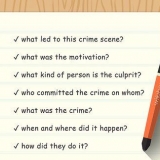Du vil legge merke til at hvis du skriver inn navnet på databasen, vil to ekstra filer bli opprettet: Data- og loggfilen. Datafilen inneholder alle dataene til databasen din, og loggfilen holder styr på endringer i databasen. Klikk OK for å opprette databasen. Du vil se den nye databasen vises i den utvidede mappen Databaser. Den har en sylinder som ikon.

Du vil ikke godta nullverdier fordi en inngang alltid minst "1" må være. Hvis du tillater en nullverdi, vil din første oppføring være en "0" er. I vinduet Kolonneegenskaper blar du ned til du ser alternativet Identitetsspesifikasjon. Utvid dette og sett "(Identitet)" med på "ja". Dette vil automatisk øke ID-verdien for hver nylig lagt til rad, noe som betyr at hver nye oppføring automatisk blir nummerert.

nchar(#) – Dette er datatypen du bruker for tekst, for eksempel navn, adresser osv. Tallene i parentes indikerer maksimalt antall tegn som er tillatt i et gitt felt. Ved å sette en grense kan du være sikker på at størrelsen på databasen forblir håndterbar. Telefonnumre bør lagres i dette formatet, fordi du ikke utfører aritmetiske operasjoner på dem. int – Dette er for heltall og brukes vanligvis for ID-feltet. desimal(X,y) – Lagrer tall i desimalform, og tallene i parentes angir henholdsvis totalt antall sifre og antall sifre etter desimaltegn. For eksempel: desimal(6.2) lagrer tall som 0000.00.

Det midterste vinduet vil vise felt der du kan begynne å legge inn data. ID-feltet fylles ut automatisk, så du kan ignorere det inntil videre. Fyll ut detaljene i resten av feltene. Når du klikker på neste rad vil du se at ID i den første raden automatisk fylles ut. Fortsett til du har lagt inn all nødvendig informasjon.

Opprett en sql server-database
SQL Server-databaser er blant de mest brukte databasene, delvis på grunn av hvor enkelt de er opprettet og vedlikeholdt. Sammen med et gratis grafisk brukergrensesnitt (GUI) som SQL Server Management, trenger du ikke å bry deg med kommandoer via kommandoprompt. Fortsett å lese trinn 1 nedenfor for å opprette en database på få minutter og begynne å legge inn dataene dine.
Trinn

1. Installer SQL Server Management Studio-programvaren. Denne programvaren kan lastes ned gratis fra Microsofts nettsted, og tilbyr muligheten til å koble til og administrere en SQL-server via et grafisk grensesnitt, i stedet for ledeteksten.
- For å kunne koble til en ekstern SQL-server trenger du denne eller tilsvarende programvare.
- Hvis du har en Mac, kan du bruke åpen kildekode-programvare som DbVisualizer eller SQuirreL SQL. Grensesnittene er forskjellige, men prinsippene er de samme.
- Se instruksjonsartikler om å lage databaser ved hjelp av ledetekstverktøy.

2. Start SQL Server Management Studio. Når du starter programmet for første gang, vil du bli spurt om hvilken server du vil koble til. Hvis du allerede har en server kjørende og rettighetene til å koble til den, kan du skrive inn serveradressen og påloggingsdetaljer. Hvis du vil opprette en lokal database, skriv inn en . som navnet på databasen og angi påloggingsmetoden som "Windows-autentisering".
Klikk på Koble til for å fortsette.

3. Se etter mappen Databaser. Etter tilkobling til serveren, lokal eller ekstern, åpnes Objektutforsker-vinduet på venstre side av skjermen. Øverst i Object Explorer-treet finner du serveren du er koblet til. Hvis den ikke er utvidet, klikk på "+" som du finner ved siden av. Nå har du funnet mappen Databaser.

4. Opprett en ny database. Høyreklikk på mappen Databaser og velg "Ny database...". Et vindu vises som lar deg konfigurere databasen før du konfigurerer den. Gi databasen et navn som lar deg gjenkjenne den. De fleste brukere kan la resten av innstillingene være som de er.

5. Lag en tabell. En database kan bare lagre data hvis du først oppretter en struktur for disse dataene. En tabell inneholder informasjonen du legger inn i databasen din, og du må lage en slik tabell før du fortsetter. Utvid den nye databasen i mappen Databaser, høyreklikk deretter på tabellen Tabeller og velg "Nytt bord...".
Flere vinduer vil dukke opp som lar deg redigere den nye tabellen.

6. Opprett primærnøkkelen. Det anbefales sterkt at du oppretter en primærnøkkel som den første kolonnen i tabellen. Dette oppfører seg som en ID, eller postnummer (rad), som du enkelt kan huske disse oppføringene med senere. Opprett den og skriv inn en "ID" i feltet Kolonnenavn skriver du inn int i Datatype-feltet og merk av i boksen "Tillat nuller" fra. Klikk på nøkkelikonet i menylinjen for å angi denne kolonnen som primærnøkkel.

7. Forstå hvordan tabeller er bygget opp. Tabeller består av felt, også kjent som kolonner. Hver kolonne er en representasjon av en databaseoppføring. Hvis du for eksempel oppretter en database med ansatte, har du for eksempel en kolonne "Fornavn" , "Etternavn" og "Adresse", og en kolonne "Telefonnr".

8. Lag resten av kolonnene dine. Når du er ferdig med å fylle ut primærnøkkelfeltene, vil du legge merke til at nye felt har dukket opp under dem. Dette gir deg muligheten til å fylle ut neste rad med data. Fyll ut feltene slik du vil, og sørg for at du bruker riktig datatype for dataene du skriver inn i den kolonnen:

9. Lagre bordet ditt. Når du er ferdig med å lage kolonner, må du lagre tabellen før du kan legge inn data. Klikk på Lagre-ikonet i verktøylinjen og skriv inn et navn for tabellen. Det er best å gi tabellen et navn som gjør det klart hva innholdet er, spesielt med større databaser med flere tabeller.

10. Legg til data i tabellen. Når du har lagret tabellen, kan du begynne å legge inn data. Utvid mappen Tabeller i Objektutforsker-vinduet. Hvis den nye tabellen ikke er oppført, høyreklikk på tabellen Tabeller og velg Oppdater. Høyreklikk på tabellen og velg "Rediger topp 200 rader".

11. Behandle tabellen for å lagre dataene. Klikk på Utfør SQL på verktøylinjen når du er ferdig med å legge inn dataene for å lagre dem. SQL-serveren fortsetter å kjøre i bakgrunnen og behandler alle dataene i kolonnene. Knappen ser ut som et rødt utropstegn. Du kan også trykke på Ctrl+R å kjøre den.
Dersom det oppdages feil vil du få en oversikt over hvilke oppføringer som er lagt inn feil før tabellen kan behandles.

12. Rådfør deg med dataene dine. På dette tidspunktet er databasen din opprettet. Du kan opprette så mange tabeller som nødvendig i hver database (det er en grense, men de fleste brukere trenger ikke å bekymre seg for det med mindre de jobber med databaser på bedriftsnivå). Du kan nå be om dataene dine for rapporter eller andre administrative formål. Les artikler etter instruksjon for mer detaljert informasjon om å kjøre spørringer.
Artikler om emnet "Opprett en sql server-database"
Оцените, пожалуйста статью
Populær